XP系统笔记本设置成wifi热点教程
联想笔记本电脑设置wifi热点教程
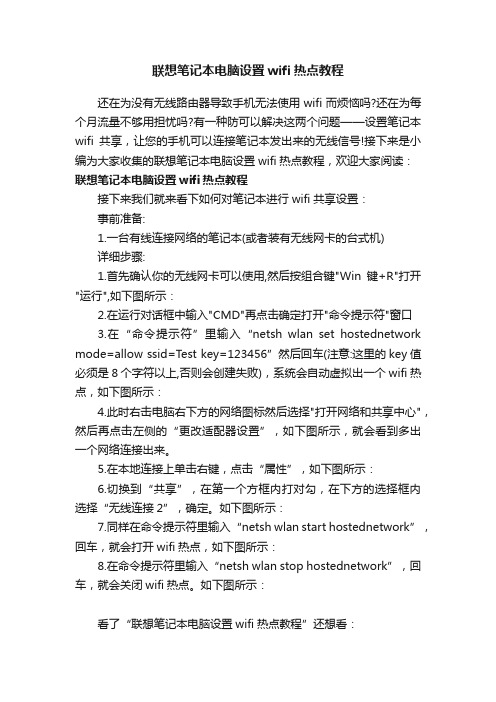
联想笔记本电脑设置wifi热点教程还在为没有无线路由器导致手机无法使用wifi而烦恼吗?还在为每个月流量不够用担忧吗?有一种防可以解决这两个问题——设置笔记本wifi共享,让您的手机可以连接笔记本发出来的无线信号!接下来是小编为大家收集的联想笔记本电脑设置wifi热点教程,欢迎大家阅读:联想笔记本电脑设置wifi热点教程接下来我们就来看下如何对笔记本进行wifi共享设置:事前准备:1.一台有线连接网络的笔记本(或者装有无线网卡的台式机)详细步骤:1.首先确认你的无线网卡可以使用,然后按组合键"Win键+R"打开"运行",如下图所示:2.在运行对话框中输入"CMD"再点击确定打开"命令提示符"窗口3.在“命令提示符”里输入“netsh wlan set hostednetwork mode=allow ssid=Test key=123456”然后回车(注意:这里的key值必须是8个字符以上,否则会创建失败),系统会自动虚拟出一个wifi热点,如下图所示:4.此时右击电脑右下方的网络图标然后选择"打开网络和共享中心",然后再点击左侧的“更改适配器设置”,如下图所示,就会看到多出一个网络连接出来。
5.在本地连接上单击右键,点击“属性”,如下图所示:6.切换到“共享”,在第一个方框内打对勾,在下方的选择框内选择“无线连接2”,确定。
如下图所示:7.同样在命令提示符里输入“netsh wlan start hostednetwork”,回车,就会打开wifi热点,如下图所示:8.在命令提示符里输入“netsh wlan stop hostednetwork”,回车,就会关闭wifi热点。
如下图所示:看了“联想笔记本电脑设置wifi热点教程”还想看:。
在XP系统中把笔记本设置成无线发射器AP的步骤

在XP系统中把笔记本设置成无线发射器AP的步骤
1. 设置本地连接/高级,勾选允许其他网络用户通过此计算机连接internet。
2. 设置无线网络连接/无线网络配置/首选网络中添加/ 自行输入SSID,取消自动为我提供密钥。
3. 设置无线网络连接/无线网络配置/ 右下角的高级中,选中仅计算机到计算机,并且不选自动连接到非首选网络。
4. 此时电脑端设置完成完毕。
‘无线网络连接’的‘TCP/IP’ 属性中,已经被自动设置成192.168.0.1 / 25
5.255.255.0
5. 手机端设置
乐phone: 检测到SSID后,设置为使用静态IP,并设置IP为192.168.0.2,网关为192.168.0.1,网络掩码为255.255.255.0 DNS1为192.168.0.1
6. OK了,万事大吉,手机已经可以使用这个WIFI方式共享笔记本的有线网卡上internet了。
7. 此时可以启动乐phone中的那个WEB共享程序,在笔记本的浏览器中输入http://192.168.0.2:2112/ 可以直接操作手机中的各种文件了。
笔记本电脑设置wifi热点
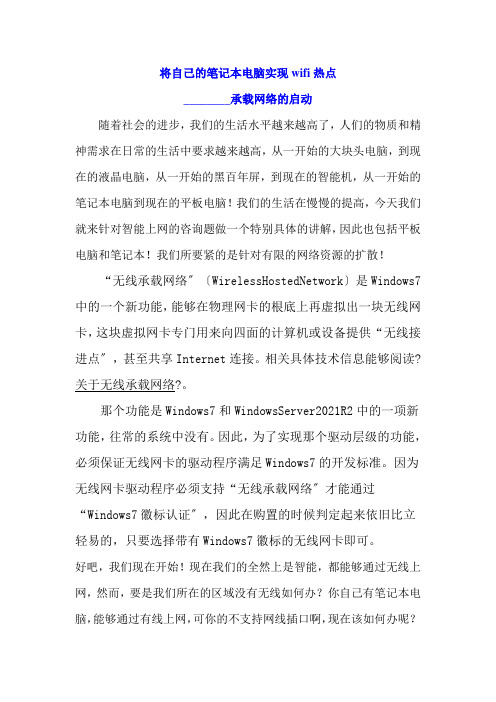
将自己的笔记本电脑实现wifi热点________承载网络的启动随着社会的进步,我们的生活水平越来越高了,人们的物质和精神需求在日常的生活中要求越来越高,从一开始的大块头电脑,到现在的液晶电脑,从一开始的黑百年屏,到现在的智能机,从一开始的笔记本电脑到现在的平板电脑!我们的生活在慢慢的提高,今天我们就来针对智能上网的咨询题做一个特别具体的讲解,因此也包括平板电脑和笔记本!我们所要紧的是针对有限的网络资源的扩散!“无线承载网络〞〔WirelessHostedNetwork〕是Windows7中的一个新功能,能够在物理网卡的根底上再虚拟出一块无线网卡,这块虚拟网卡专门用来向四面的计算机或设备提供“无线接进点〞,甚至共享Internet连接。
相关具体技术信息能够阅读?关于无线承载网络?。
那个功能是Windows7和WindowsServer2021R2中的一项新功能,往常的系统中没有。
因此,为了实现那个驱动层级的功能,必须保证无线网卡的驱动程序满足Windows7的开发标准。
因为无线网卡驱动程序必须支持“无线承载网络〞才能通过“Windows7徽标认证〞,因此在购置的时候判定起来依旧比立轻易的,只要选择带有Windows7徽标的无线网卡即可。
好吧,我们现在开始!现在我们的全然上是智能,都能够通过无线上网,然而,要是我们所在的区域没有无线如何办?你自己有笔记本电脑,能够通过有线上网,可你的不支持网线插口啊,现在该如何办呢?我们在试想着,是不是能够把电脑的网和共享一下呢?如此和电脑就都能够上网了!是的,有如此的技术,特别简单,你自己就能够搞定!第一步:先激活你电脑上的一块虚拟无线网卡,并设置好用户名和密码,让那个无线来作为我们wifi信号的发射器!原本的笔记本上只有一块无线网卡的!如何激活另一块无线网卡并配置用户和密码呢?首先在自己的电脑开始菜单里面寻到附件,点开里面寻到命令提示符,右键使用治理员身份运行,接着在下面的命令提示框中输进以下命令:netshwlansethostednetworkssid=QM_CISCO mode=allowkey=qingmonet work其中:QM_CISCO确实是根基我们的用户名,而qingmonetwork确实是根基密码,只有用户名和密码正确了,我们才能够通过认证,猎取上网的资格!现在在电脑的网络治理中能够瞧到差不多设置了一个由你自己的电脑生成的无线网络,现在我们需要将自己的有线网络〔即本地连接〕共享一下,点击右键,属性,共享。
怎么用笔记本建立WIFI热点

今WiFi无线网已经慢慢的普及开来,各大商场、酒店和娱乐场所都有自己的WiFi服务,而且大家也可以通过有线网络甚至是3G手机来建立自己的小型WiFi网络。
不过笔者最近经常遇到笔记本如何建WiFi热点的求助,看似简单的事情有时候需要自己来做的话往往会遇到棘手问题。
视频: 笔记本WIFI热点设置教程[xp适用]一、WIN 7 系统直接建立热点1. 在控制面板里打开网络和共享中心(也可以直接点屏幕右下角的那个小电脑(网络)标志,里面有打开网络和共享中心),点左上角的管理无线网络。
2. 进去后选择添加,然后选择创建临时网络。
3. 进入设置无线临时网络后,点下一步。
4. 输入想要建立的网络名称(最好用数字和字母组合)安全类型选择WEP,安全密钥为8位数字或数字字母组合,然后在左下角勾选保存这个网络。
5. 然后回到网络连接界面,找到本地连接里的共享选项,将允许其他网络用户通过此计算机的Internet连接来连接这个选项勾起。
6. 到这里就算大功告成了,点击桌面右下角的网络连接后,可以看到名为pcpop的热点已经建立。
你还可以通过右键属性来更改热点的类型和密码。
二、通过CMD命令建立WIFI热点1. 打开WIN7开始菜单,在左下角的框上输入CMD,搜索出来的CMD.EXE后右键发送到桌面快捷方式,然后选择以“管理员身份运行”。
2. 输入netsh wlan set hostednetwork mode=allow(承载网络模式设置为允许),然后输入netsh wlan set hostednetwork ssid=OPEN key=1234567890(设置一个名字为OPEN 的无线接入点,密码为1234567890,密码可自行设置),最后输入netsh wlan start hostednetwork启动网络。
三、Connectify1. 这款软件非常的简单,不过安装完成后需要重新启动电脑一次。
安装好后开始输入你的热点名称和密码。
如何在笔记本电脑设置wifi热点及wifi共享

如何在笔记本电脑设置wifi热点及wifi共享如何在笔记本电脑设置wifi热点及wifi共享供其他电脑设备免费wifi⽆线上⽹周末寝室⾥的⽹线坏了,⼏个哥们都要上⽹,可是只有我⼀个⼈有⽆线⽹卡,⼤家都来抢我的电脑⽤,抢来抢去的都要抓狂了,我上⽹找资料研究学习了⼀下,⽤我的笔记本建⽴热点发射wifi信号,下⾯是笔记本电脑win7系统⾃带建⽴⽆线⽹络功能建⽴wifi热点发射信号。
供其他的电脑⼿机同时也能免费⾼速上⽹。
前期的准备:笔记本电脑,⽆线⽹卡,笔记本电脑装win7系统,其他电脑及设备也⽀持wifi接⼊具体的图解设置:1,打开开始菜单-设置-控制⾯板⾥的⽹络和internet---找到⽹络和共享中⼼-在左上⾓管理⽆线⽹络,打开它-然后进去后选择添加,添加⽆线⽹络--我们在这⾥选择 “创建临时⽹络”--在这个 “⼿动连接到⽆线⽹络”⾯板⾥点击下⼀步--填写⽹络名,⽹络名谁便写个就⾏-安全类型选择WEP--设置安全密钥(也就是别⼈想要连接进⽹络的时候要输⼊的密码)-“保存这个⽹络”这个记得⼀定要打勾,要不到时候电脑⼀关,下次开机的时候这个⽹络就没有了,得重来⼀次就⿇烦了。
最后完成,上⾯显⽰“ xx⽹络已经可以使⽤”然后关闭。
2,在回到管理⽆线⽹络⾯板那⾥,下边有个更改适配器设置的选项--进去对本地连接右击,选择属性,在共享⾥⾯把选项选为"⽆线⽹络连接",然后把那个“允许其他⽹络⽤户控制或禁⽌共享internet 连接”上打钩,然后点击确定到此为⽌,共享已经设置完成其他的⼿机或者电脑想要上⽹的时候搜索搜索到你取的那个⽹络名字连接,输密码就能连接上来上⽹接下来把你⼿机上的每⼀个软件都要把接⼊点选为⽆线⽹络哦,反正这个流量对于其他的设备来说都是免费的不花钱的,不⽤就浪费了3,以后要⽆线上⽹的时候记得把电脑屏幕右下⾓的那个⼩电脑(⽹络)标志⾥的你新建的那个⽹络名字先连接上,其他的⽤户要连接进来的时候⽤电脑搜索连接上⽹这就是如何在笔记本电脑设置wifi热点及wifi共享的全过程,希望能够对需要的朋友有帮助。
笔记本电脑怎么开热点

笔记本电脑怎么开热点现在的笔记本电脑已经成为了我们生活和工作不可或缺的工具,而设置热点可以让我们在没有Wi-Fi的情况下,通过笔记本电脑与其他设备进行无线网络连接。
本文将介绍如何在笔记本电脑上开启热点功能,方便您在需要时与其他设备共享网络连接。
一、使用Windows系统的笔记本电脑开启热点:1.首先,确保您的笔记本电脑已经连接了互联网。
可以通过无线网络或者有线网络进行连接。
2.点击任务栏右下角的网络图标,选择“打开网络和共享中心”。
3.在“网络和共享中心”窗口中,选择“更改适配器设置”。
4.在网络连接列表中找到您正在使用的网络适配器(一般是无线网络适配器),右键点击该适配器,选择“属性”。
5.在属性窗口中,点击“共享”选项卡,勾选“允许其他网络用户通过此计算机的Internet连接来连接”。
然后,在下拉菜单中选择您希望将热点共享给哪个适配器,一般选择无线网络适配器。
6.点击“确定”保存设置,此时您的笔记本电脑已经成功开启了热点功能。
7.最后,在任务栏右下角网络图标处右键点击,选择“打开网络和共享中心”。
8.选择“更改适配器设置”,找到您的热点网络适配器,右键点击,选择“启用”。
9.现在其他设备就可以搜索到您的笔记本电脑热点,并通过您设定的网络密码进行连接了。
二、使用Mac系统的笔记本电脑开启热点:1.首先,确保您的笔记本电脑已经连接了互联网,可以通过无线网络或有线网络进行连接。
2.在屏幕左上角点击“苹果”图标,选择“系统偏好设置”。
3.在“系统偏好设置”窗口中,选择“共享”。
4.在共享窗口左侧的列表中选择“互联网共享”。
5.在右侧的“共享您的连接”下拉菜单中,选择您正在使用的网络连接方式,如Wi-Fi。
6.接下来,选择“Wi-Fi选项”设置您的热点名称和密码,并确定。
7.点击“打开”按钮,开启您的热点。
8.您的Mac笔记本电脑现在已经开启了热点功能,其他设备可以通过搜索到该热点,并使用您设定的密码进行连接了。
WindowsXP系统怎么设置无线网络连接
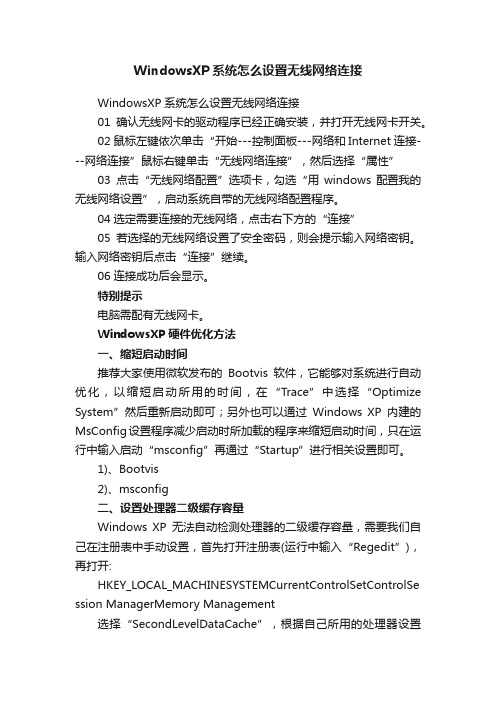
WindowsXP系统怎么设置无线网络连接WindowsXP系统怎么设置无线网络连接01确认无线网卡的驱动程序已经正确安装,并打开无线网卡开关。
02鼠标左键依次单击“开始---控制面板---网络和Internet连接---网络连接”鼠标右键单击“无线网络连接”,然后选择“属性”03点击“无线网络配置”选项卡,勾选“用windows 配置我的无线网络设置”,启动系统自带的无线网络配置程序。
04选定需要连接的无线网络,点击右下方的“连接”05若选择的无线网络设置了安全密码,则会提示输入网络密钥。
输入网络密钥后点击“连接”继续。
06连接成功后会显示。
特别提示电脑需配有无线网卡。
WindowsXP硬件优化方法一、缩短启动时间推荐大家使用微软发布的Bootvis软件,它能够对系统进行自动优化,以缩短启动所用的时间,在“Trace”中选择“Optimize System”然后重新启动即可;另外也可以通过Windows XP内建的MsConfig设置程序减少启动时所加载的程序来缩短启动时间,只在运行中输入启动“msconfig”再通过“Startup”进行相关设置即可。
1)、Bootvis2)、msconfig二、设置处理器二级缓存容量Windows XP无法自动检测处理器的二级缓存容量,需要我们自己在注册表中手动设置,首先打开注册表(运行中输入“Regedit”),再打开:HKEY_LOCAL_MACHINESYSTEMCurrentControlSetControlSe ssion ManagerMemory Management选择“SecondLevelDataCache”,根据自己所用的处理器设置即可,例如PIII Coppermine/P4 Willamette是“256”,Athlon XP 是“384”,P4 Northwood是“512”。
三、安装UPnP安全补丁程序微软最新发布了针对Windows XP的UPnP安全补丁程序,该程序修正了WinXP中存在的安全漏洞,大家可以通过下面的地址更新:Windows XP Home & Pro UPnP Patch四、关闭系统还原及休眠支持虽然这两项功能也并非完全没有任何作用,但考虑到需要需要占用很大的硬盘空间,所以最好把它们关闭;首先鼠标右健单击桌面上的“我的电脑”,选择“属性”,找到“系统还原(System Restore)”,在“Turn off System Restore on all drives”前打上勾就可以了。
xp建立无限网络手机连接
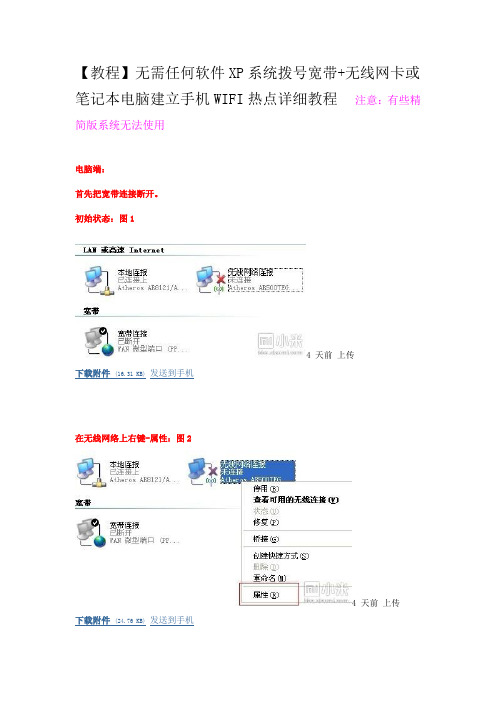
【教程】无需任何软件XP系统拨号宽带+无线网卡或笔记本电脑建立手机WIFI热点详细教程注意:有些精简版系统无法使用电脑端:首先把宽带连接断开。
初始状态:图14 天前上传下载附件(16.31 KB)发送到手机在无线网络上右键-属性:图24 天前上传下载附件(24.76 KB)发送到手机4 天前上传下载附件(45.13 KB)发送到手机配置好之后确定:图44 天前上传下载附件(60.21 KB)发送到手机点击仍然继续。
点击右下角的“高级”图54 天前上传下载附件(61.31 KB)发送到手机勾上单选框“仅计算机到计算机(特定)”和“自动连接到非首选的网络”点击关闭。
再点击无线网络连接属性的确定。
注意:此处留空:图64 天前上传下载附件(44.63 KB)发送到手机IP地址无需设置。
点击本地连接和无线网络连接。
右键。
桥接:图74 天前上传下载附件(17.88 KB)发送到手机等待完成。
会多出来个网络桥:图84 天前上传下载附件(21.45 KB)发送到手机右键网络桥-属性-双击Internet 协议(TCP/IP)。
设置IP地址 192.168.0.1 掩码 255.255.255.0 即可:图94 天前上传下载附件(79.24 KB)发送到手机网络桥属性确定完成。
在拨号连接上右键-属性-高级-勾选“允许其他用户通过此计算机的Internet 连接来连接”在弹出的提示框点击确定:图104 天前上传下载附件(54.57 KB)发送到手机再次点击确定弹出的提示框点击是:图114 天前上传下载附件(57.59 KB)发送到手机完成后的状态,拨号网络上会有一只手的图标:图124 天前上传下载附件(21.35 KB)发送到手机完成了。
直接拨号上网。
如果无线网络连接是红叉叉请在无线网络连接上右键-查看可用的无线连接,找到刚才添加的首选网线SSID。
手动连接上试试。
手机端:打开WLAN,让它自动搜索,找到“xiaomi”连接。
